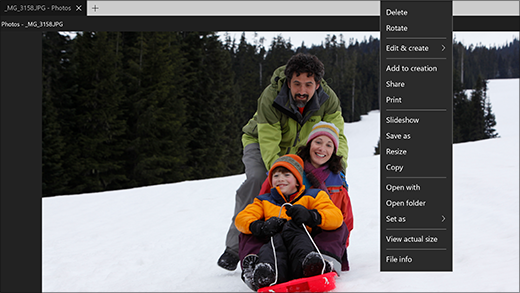Windows Fotoğraf Görüntüleyicisi, Windows 10’un parçası değildir, ancak Windows 7 ya da Windows 8.1’den yükseltme yaptıysanız yine de bu uygulamaya sahip olabilirsiniz. Denetlemek için Dosya Gezgini’nde bir fotoğrafı basılı tutun (veya sağ tıklayın) ve Birlikte aç'ı seçin. Windows Fotoğraf Görüntüleyicisi listede yoksa, Windows 10 ' a yükleyemezsiniz.
Windows 10'da Fotoğraflar uygulaması, Fotoğraf Görüntüleyicisi'nin yaptıklarını ve daha fazlasını yapar.
-
Yakınlaştırmak ve uzaklaştırmak için Ctrl + fare tekerleği tuşlarına basın. Fare tekerleği ayarlarını Daha fazla > Ayarlar'da değiştirebilirsiniz.
-
Bir klasördeki fotoğraflara göz atmak için Klasörler görünümü veya Dosya Gezgini'nden bir fotoğraf açın, ardından sağa çekin veya sonraki öğeyi görmek için ok tuşlarını kullanın.
-
Yakınlaştır, Sil, Döndür, Düzenle ve Oluştur, Paylaş ve Yazdır gibi düğmeleri en üstte göstermek için bir fotoğrafa tıklayın. Fbilgileri, farklı kaydet, Kopyalave Ayarlagibi diğer komutlar için basılı tutun (veya sağ tıklayın).
Aşağıdaki düğmeyle Fotoğraflar uygulamasını açın.